Il foglio di calcolo (o foglio elettronico) è uno degli strumenti che viene più utilizzato in ambito lavorativo. Conoscere bene il funzionamento dei fogli di calcolo e, soprattutto, imparare a usare le formule, consente di estrarre informazioni interessanti da dati che, all’apparenza, non sono utili a rappresentare ciò che si sta cercando.
Abbiamo parlato abbondantemente di database e delle possibilità che offrono le query, dalle più semplici alle più articolate e, ad esempio nell’articolo Come importare dati Excel in un database, non soltanto abbiamo visto le principali differenze fra un foglio di calcolo e un database ma abbiamo spiegato come trasferire le informazioni contenute in un documento Excel o LibreOffice Calc in un database così da estrapolare i dati d’interesse usando query SQL.
Se si ha l’esigenza di elaborare le informazioni contenute in un foglio di calcolo, spesso non è però necessario ricorrere ad un database.
La possibilità di usare formule nei fogli di calcolo, anche complesse, abbinate agli strumenti per filtrare e ordinare i valori contenuti in righe e colonne, è nella maggior parte dei casi già più che sufficiente per estrapolare informazioni utili per la propria attività lavorativa.
Le formule in un foglio elettronico
Sia Excel che LibreOffice Calc consentono di impostare formule anche piuttosto complesse che, grazie ad esempio all’impiego di funzioni “nidificate”, permettono di ottenere un risultato che è frutto dell’elaborazione condotta su più celle.
Utilizzando i link seguenti, è possibile ottenere una lista completa delle funzioni per le formule dei fogli di calcolo Excel, LibreOffice Calc e Fogli Google:
– Elenco delle funzioni di Excel
– Elenco delle funzioni di LibreOffice Calc
– Elenco delle funzioni di Fogli Google
Durante i nostri test, abbiamo potuto verificare che talvolta qualche formula di Excel non viene correttamente gestita da LibreOffice Calc (e viceversa). In altre parole, aprendo un documento Excel con LibreOffice Calc (e viceversa) qualche formula potrebbe essere ignorata, soprattutto se si ha a che fare con formule piuttosto complesse ed articolate.
Inoltre, sebbene sia Excel che LibreOffice Calc cercano di offrire la massima compatibilità con i documenti prodotti usando un altro foglio di calcolo, la stessa sintassi delle formule è spesso diversa.
In caso di problemi, quindi, suggeriamo di fare riferimento ai tre link riportati in precedenza così da accertare la corretta sintassi per ciascuna funzione richiamata in una formula.
Abbiamo citato anche Fogli Google perché questo foglio di calcolo, utilizzabile sul cloud senza installare nulla in locale si rivela spesso risolutivo.
Fogli Google, infatti, è generalmente in grado di gestire – senza problemi – sia le formule Excel che quelle inserite nei documenti LibreOffice Calc.
Dopo aver effettuato l’upload di un documento Excel o LibreOffice Calc su Google Drive (cliccare su Nuovo, Caricamento di file), cliccando due volte sul nome del file, verrà automaticamente aperto Fogli Google.
Cliccando sulla cella contenente la formula, ci si accorgerà che Fogli Google avrà adattato la formula usando la sua propria sintassi.
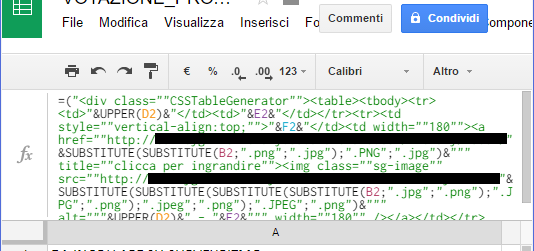
Inoltre, è possibile usare sia le funzioni in inglese che quelle in italiano: in Fogli Google, la funzione UPPER equivale a MAIUSC: è possibile usare indifferentemente l’una o l’altra in questo caso per trasformare in maiuscolo un’intera stringa (ad esempio il contenuto di un’altra cella).
Qui le funzioni in inglese utilizzabili in Fogli Google; qui le corrispondenti in italiano.
Nei seguenti articoli abbiamo presentato alcuni esempi di formule. Come abbiamo visto, grazie alle decine e decine di funzioni combinabili tra loro, è possibile non soltanto compiere operazioni matematiche, finanziarie e statistiche ma anche generare stringhe di carattere (unendo e/o rielaborando il contenuto di più celle), cercare determinati valori, effettuare delle selezioni usando criteri logici:
– Funzione SE Excel. Come usare anche CONTA.SE e CONTA.VUOTE
– Importare dati da HTML a Excel: come fare
Dopo aver creato la formula, nel caso in cui si avesse a che fare con una lunga serie di righe e colonne e si volesse applicare la stessa formula sulle righe o sulle colonne successive, basterà seguire le indicazioni riportate nell’articolo Formule Excel, come copiarle e modificarle automaticamente.
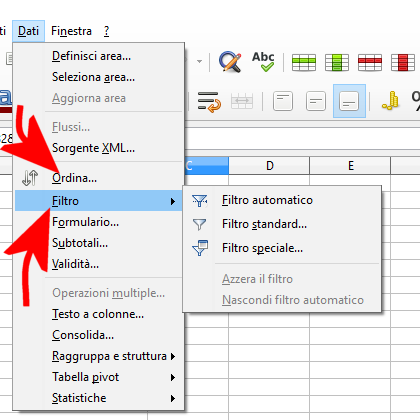
I comandi Filtro e Ordina, accessibili dal menu Dati del foglio di calcolo oppure cliccando sul pulsante Ordina e filtra della barra degli strumenti, permettono – rispettivamente – di selezionare insiemi di righe e colonne il cui valore soddisfa i parametri specificati e di ordinare i dati secondo il criterio indicato.
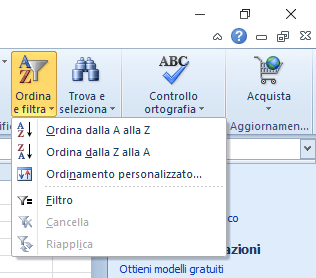
Il comando Ordina può essere utilizzato per raggruppare rapidamente vasti insiemi di dati.
Ad esempio, se si avesse una colonna “Categoria” nel proprio foglio di calcolo, ordinando per “Categoria” si otterranno di fatto diversi raggruppamenti di righe, uno per ciascuna categoria.
Il comando Filtro permette anche di accedere all’opzione Nessun duplicato che dà modo di rimuovere automaticamente (non visualizzandoli nel foglio di calcolo) tutti i valori duplicati.
A tal proposito, per maggiori informazioni suggeriamo la lettura dell’articolo Ordinare e filtrare dati in un foglio elettronico.
A coloro che avessero la necessità di aggregare dati provenienti da più fonti – non solo fogli di calcolo ma anche database di qualunque tipo e dimensione, suggeriamo di valutare l’impiego di Power BI (vedere Azure e Power BI per la visualizzazione dinamica e interattiva dei dati), applicazione che porta la business intelligence ad un livello mai visto prima.
/https://www.ilsoftware.it/app/uploads/2023/05/img_14521.jpg)
/https://www.ilsoftware.it/app/uploads/2025/06/wp_drafter_481104.jpg)
/https://www.ilsoftware.it/app/uploads/2025/06/bs0.jpg)
/https://www.ilsoftware.it/app/uploads/2025/06/wp_drafter_479818.jpg)
/https://www.ilsoftware.it/app/uploads/2025/05/ss0.jpg)